您好,登錄后才能下訂單哦!
您好,登錄后才能下訂單哦!
這篇文章給大家分享的是有關Android Studio無法檢測新版本怎么辦的內容。小編覺得挺實用的,因此分享給大家做個參考,一起跟隨小編過來看看吧。
大家都知道Android Studio可以直接在“Menu - Check for Updates...”自動檢測并更新版本,還可以在彈出的檢查框中點擊"Updates"dialog設置更新的配置,如圖:
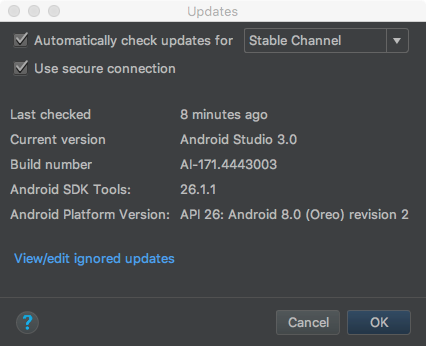
問題:
但是今天發現個奇怪的現象:我目前的as版本為3.0.1,但是官方穩定版已經更新到3.1.4,點擊Check for Updates更新,卻告訴我已經是最新版本了...

解決:
出Bug了么?并不是,原因是不知什么時候更新提示框出來后,手殘點擊了“忽略更新”,所以就把目前的3.1.4給忽略了,刪除忽略記錄即可:
- Preferences -- 搜索Updates -- View/edit ignored updates
- 刪除對應的版本記錄即可
- 重新Check for Updates
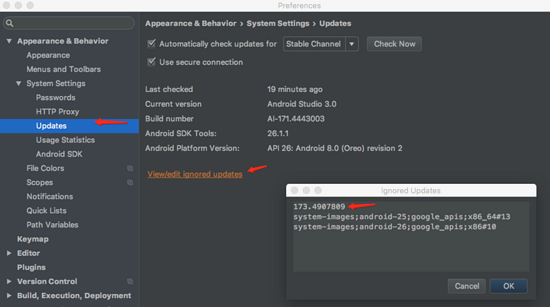
如上圖,忽略記錄里的 173.4907809 即3.1.4的versioncode,
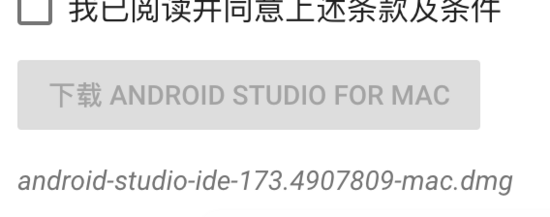
附:
更新配置的幾個選項說明:
Canary Channel:金絲雀版本,開放新功能,bug比較多。想第一時間嘗鮮的開發人員可以選擇這個渠道;
Dev Channel:開發者版本,到了這個版本很多 BUG 已經得到了解決;
Beta Channel:測試版,BUG 出現概率相對較小;
Stable Channel:穩定版,官方發布的正式版,發布日期較晚。這是 Android Studio 默認的更新設置,也是大多數開發人員青睞使用的版本。
感謝各位的閱讀!關于“Android Studio無法檢測新版本怎么辦”這篇文章就分享到這里了,希望以上內容可以對大家有一定的幫助,讓大家可以學到更多知識,如果覺得文章不錯,可以把它分享出去讓更多的人看到吧!
免責聲明:本站發布的內容(圖片、視頻和文字)以原創、轉載和分享為主,文章觀點不代表本網站立場,如果涉及侵權請聯系站長郵箱:is@yisu.com進行舉報,并提供相關證據,一經查實,將立刻刪除涉嫌侵權內容。